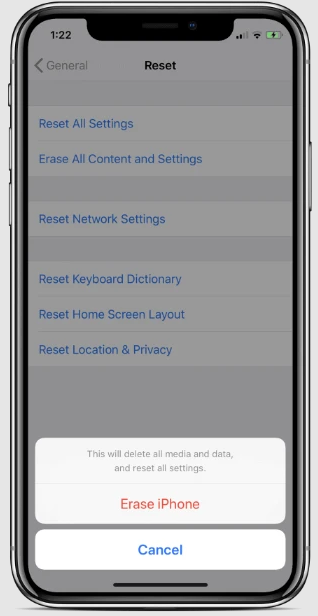Das iOS 11.4.1-Update wurde veröffentlicht, das eine Kombination aus vielen Dingen ist. Das Update bringt Stabilitätsverbesserungen in iOS 11.4, fügt der bereits beunruhigenden Version 11.4 jedoch auch einige andere Probleme hinzu.
Viele Benutzer von iOS 11.4.1 haben Probleme mit der Überhitzung ihrer iPhones nach dem Update auf das neueste Betriebssystem gemeldet. Während es beim Laden oder Spielen üblich ist, dass das iPhone überhitzt, kommt es bei diesen Benutzern im Leerlauf zu einer Überhitzung.
Ein Temperaturanstieg wird wahrscheinlich zunehmen Batterieentladungsproblem Auf dem iPhone unter iOS 11.4.1 Auch. Wenn Sie ein iPhone mit iOS 11.4.1 haben und es überhitzt, finden Sie hier einige schnelle Lösungen zum Abkühlen Ihres Geräts.
Starten Sie Ihr iPhone neu
Wenn Sie Ihr iPhone neu starten, werden alle laufenden Prozesse beendet, die zu einer Überhitzung Ihres Geräts führen. Der einfache Weg, um Ihr iPhone neu zu starten, ist: Aus- und wieder einschalten . Wenn Sie jedoch einen Neustart erzwingen möchten, finden Sie hier eine Kurzanleitung:
- Klicken على Taste Erhöhen Sie die Lautstärke und bearbeiten Sie sie einmal.
- klick auf den Button Lautstärke reduzieren und loslassen einmal.
- drücken mit Halten Sie die Seitentaste gedrückt Bis Sie das Apple-Logo auf dem Bildschirm sehen.
Nachdem Ihr iPhone erfolgreich neu gestartet wurde, warten Sie einige Minuten und Sie werden feststellen, dass sich die Temperatur Ihres iPhones wieder normalisiert hat.
Standortdienste deaktivieren
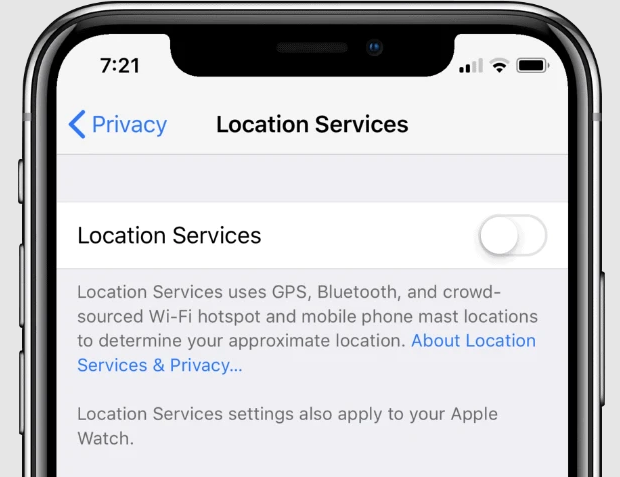
Wenn Ihr iPhone im Leerlauf heiß wird, verwenden möglicherweise einige Apps die Ortungsdienste Ihres Geräts übermäßig, was zu einer Überhitzung führt. Wenn Sie die Ortungsdienste auf Ihrem iPhone nicht aktiv benötigen, schalten Sie sie am besten aus, um das Überhitzungsproblem zu beheben.
- Gehe zu Einstellungen » Datenschutz .
- Klicken Site-Services .
- Umschalter deaktivieren Site-Services .
- Es erscheint ein Bestätigungs-Pop-up, klicken Sie auf ausschalten Zur Bestätigung.
Setzen Sie Ihr iPhone auf die Werkseinstellungen zurück
Wenn nichts hilft, setzen Sie Ihr iPhone am besten zurück und richten Sie es ein als Neugerät . Wenn Sie nach dem Zurücksetzen von einem iTunes- oder iCloud-Backup wiederherstellen, wird Ihr iPhone wahrscheinlich erneut überhitzen.
So setzen Sie das iPhone zurück
- Stellen Sie sicher, dass Sie arbeiten Sichern Sie Ihr iPhone Über iTunes oder iCloud.
- Gehe zu Einstellungen »Allgemein» Zurücksetzen .
- Lokalisieren Alle Inhalte und Einstellungen löschen .
- Wenn Sie iCloud aktivieren, erhalten Sie ein Popup Um den Download abzuschließen und dann zu löschen , wenn Ihre Dokumente und Daten nicht in iCloud hochgeladen werden. Wählen Sie es aus.
- Eintreten Passcode و Passcode-Einschränkungen (Wenn benötigt).
- Tippen Sie abschließend auf iPhone scannen um es zurückzusetzen.
Das ist alles. Sobald Ihr iPhone zurückgesetzt wurde, tun Sie Als neues Gerät einrichten . Sie werden nie wieder eine Überhitzung auf Ihrem iPhone mit iOS 11.4.1 erleben.